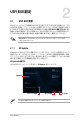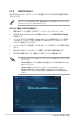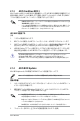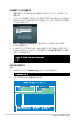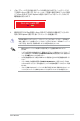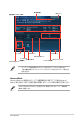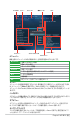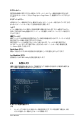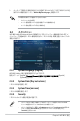User's Manual
Table Of Contents
2-6
Chapter 2: UEFI BIOS 設定
EZ Mode
デフォルト設定では、UEFI BIOS Utilityを起動すると、EZ Mode 画面が表示されます。EZ Mode で
は、基本的なシステム情報の一覧が表示され、表示言語やシステムパフォーマンスモード、ブート
デバイスの優先順位などが設定できます。Advanced Mode を開くには、「Exit/Advanced Mode」
を ボタン を クリッ クし、「 Advanced Mode」を選択するか<F7>を押します。
UEFI BIOS Utility起動時に表示する画面は変更することができます。詳細はセクション「2.7 ブー
トメ ニュ ー」の「 Setup Mode」をご参照ください。
2.2 UEFI BIOS Utility
UEFI BIOS UtilityではUEFI BIOSの更新や各種パラメーターの設定が可能です。UEFI BIOS Utility
の画面にはナビゲーションキーとヘルプが表示されます。
システム起動時にUEFI BIOS Utilityを起動する
手順
• 起動時の自己診断テスト(POST)の間に<F2>または<Delete>を押します。<F2>または
<Delete>を押さない場合は、POSTがそのまま実行されます。
POST後にUEFI BIOS Utilityを起動する
手順
• <Ctrl + Alt + Delete> を同時に押してシステムを再起動し、POST実行中に<F2>または
<Delete>を押します。
• ケース上のリセットボタンを押してシステムを再起動し、POST実行中に<F2>または
<Delete>を押します。
• 電源ボタンを押してシステムの電源をOFFにした後、システムをONにしPOST実行中に
<F2>または<Delete>を押します。ただし、これは上記2つの方法が失敗した場合の最後の
手 段とし て 行っ てくだ さ い 。
• 本マニュアルで使用されているイラストや画面は実際のものと異なる場合があります。
• マウスでUEFI BIOS Utilityの操作を行う場合は、USBマウスをマザーボードに接続して
からシステムの電源をONにしてください。
• 設定を変更した後システムが不安定になる場合は、デフォルト設定をロードしてくださ
い。デフォルト設定に戻すには、 、<F5>を押すか 終了メニューの下の「Load Optimized
Defaults」を選択します。(詳細は「2.10 終了メニュー」参 照 )
• 設定を変更した後システムが起動しなくなった場合は、CMOSクリアを実行し、マザー
ボードのリセットを行ってください。Clear CMOSジャンパの位置は「1.6 ジャンパ」を ご 参
照ください。
• UEFI BIOS UtilityはBluetooth デバイスには対応していません。
BIOS メニュー画面
UEFI BIOS Utilityには、EZ Mode とAdvanced Mode の2つのモードがあります。モードの切り替
え は 、通 常「 終了メニュー」から行うことができます。EZ ModeからAdvanced Mode へ切り替える
に は 、「 Exit/Advanced Mode」を ボ タ ン を クリッ クし、「 Advanced Mode」を選択するか、<F7>を
押しま す。